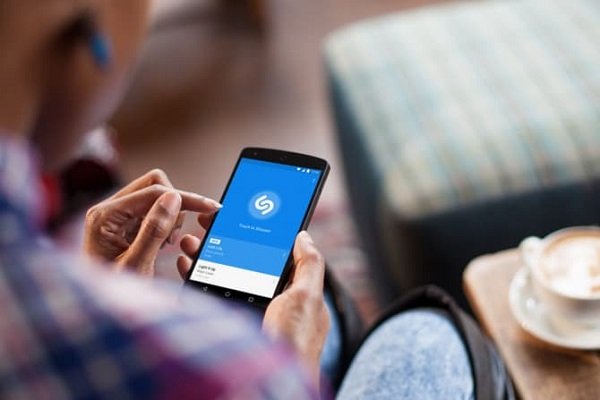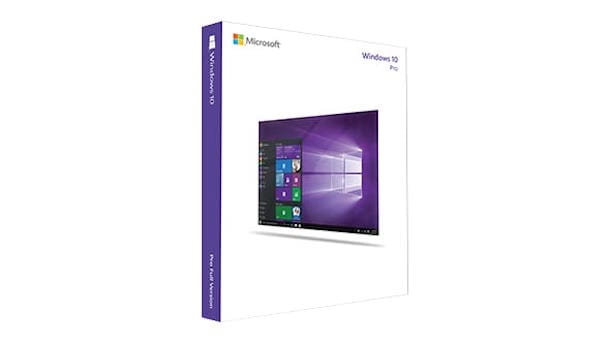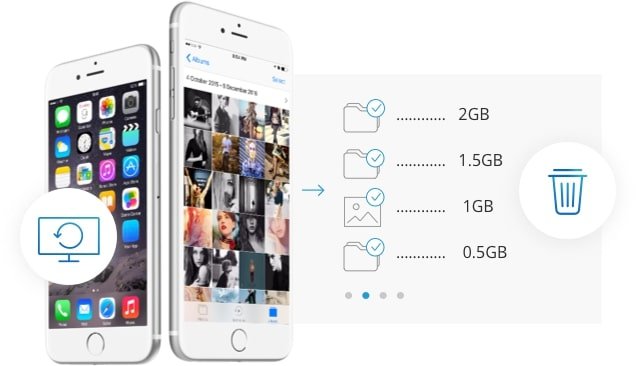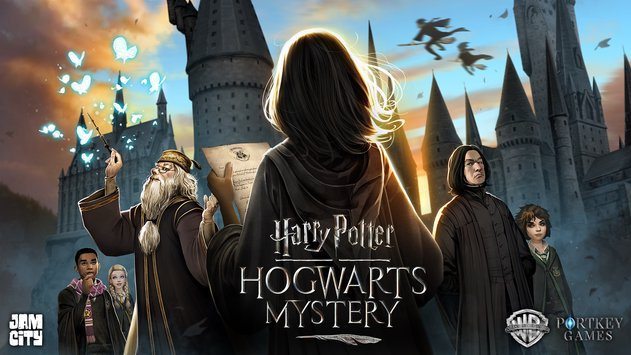Todo dispositivo Android vem com um recurso integrado chamado Modo de segurança para se proteger de bugs e vírus. Existem várias maneiras de ativar ou desativar o modo de segurança em telefones Android.
Mas você sabe como sair do modo de segurança? Se você também está lidando com o mesmo problema, está no lugar certo. Oferecemos-lhe um guia perfeito que o ajudará a corrigir o problema com o seu telefone Android travado no modo de segurança. Leia até o final para aprender vários truques que o ajudarão a navegar em tais situações.
- 7 maneiras de corrigir quando o Android Hotspot não está funcionando
- Tela sensível ao toque do Android não funciona [Resolvido]
- O que fazer quando o Wi-Fi no Android não está funcionando?
- As notificações do Android 11 não funcionam, 6 soluções
- 13 soluções para quando as notificações do Instagram não funcionam no Android e iPhone
Como consertar o telefone Android preso no modo de segurança
O que acontece quando o telefone entra no modo de segurança?
Quando o sistema operacional Android está no modo de segurança, todos os recursos adicionais são desativados. Apenas as funções primárias estão inativas. Simplificando, você só pode acessar os aplicativos e recursos integrados, por exemplo, que estavam lá quando você comprou o telefone pela primeira vez.
Às vezes, o recurso Modo de segurança pode ser frustrante, pois impede que você acesse todos os recursos e aplicativos do telefone. Neste caso, recomendamos desabilitar esta função.
Por que seu telefone está indo para o modo de segurança?
1. Um dispositivo Android muda automaticamente para o modo de segurança sempre que sua função interna normal é perturbada. Isso geralmente acontece durante um ataque de malware ou quando um novo aplicativo instalado contém bugs. Ele se habilita quando qualquer software tem um impacto significativo no mainframe Android.
2. Às vezes, você pode acidentalmente colocar seu dispositivo no modo de segurança.
Por exemplo, quando você disca acidentalmente um número desconhecido enquanto o mantém no bolso, seu dispositivo entrará automaticamente no modo de segurança para se proteger. Essa troca automática ocorre quando o dispositivo detecta ameaças.
Como remover o modo de segurança em dispositivos Android
Aqui está uma lista completa de métodos para desativar o modo de segurança em qualquer dispositivo Android.
Método 1: reinicie seu dispositivo
A maneira mais fácil de sair do modo de segurança é reiniciar seu telefone Android. Funciona na maioria das vezes e traz o seu dispositivo de volta ao normal.
1. Basta pressionar o botão Power por alguns segundos.
2. Uma notificação aparecerá na tela. você pode desligar o dispositivo ou reinicie-o.
3. Aqui, toque em Reinicie. Após algum tempo, o dispositivo será reiniciado no modo normal.
Nota: em como alternativa, você pode desligar o dispositivo mantendo pressionado o botão liga/desliga e ligá-lo novamente após algum tempo. Dessa forma, seu dispositivo mudará do modo de segurança para o modo normal.
Método 2: Desative o modo de segurança usando o painel de notificação
Você pode verificar diretamente se o dispositivo está no modo de segurança ou não através do painel de notificações.
1. Role até il baixo a tela de cima. As notificações de todos os sites e aplicativos são exibidas aqui.
2. Verifique a notificação do Modo de segurança.
3. Se houver um notificação em modo de segurança, toque nele para desativá-lo. O dispositivo deve agora ser comutado para o modo normal.
Nota: este método funciona de acordo com o modelo do seu telefone.
Se o seu celular não exibir a notificação do modo de segurança, passe para as técnicas a seguir.
Método 3: Segurando o botão Power + Volume Down durante a reinicialização
1. Se um Android estiver travado no modo de segurança, desligue-o segurando o botão Liga/Desliga por algum tempo.
2. Ligue o dispositivo e segure pressionado botão ao mesmo tempo Ligar + Diminuir volume. Este procedimento retornará o dispositivo ao seu modo de operação normal.
Nota: esse método pode causar alguns problemas se o botão Diminuir volume estiver danificado.
Quando você tenta reiniciar o dispositivo mantendo pressionado o botão de diminuir volume danificado, o dispositivo funcionará supondo que esteja funcionando corretamente toda vez que você o reiniciar. Esse problema fará com que alguns modelos de telefone entrem automaticamente no modo de segurança. Nesses casos, consultar um técnico será uma boa opção.
Método 4: remova a bateria do telefone
Se os métodos mencionados acima não corrigirem o telefone Android travado no modo de segurança, tente esta solução simples:
1. Desligue o dispositivo segurando o botão Power por algum tempo.
2. Quando o dispositivo estiver desligado, remova a bateria.
3. Neste ponto, espere pelo menos um minuto e substitua a bateria.
4. Por fim, ligue o dispositivo usando o botão ignição.
Nota: se a bateria não puder ser removida do dispositivo devido ao seu design, continue lendo para obter métodos alternativos para o seu telefone.
Método 5: remova aplicativos indesejados
Se os métodos mencionados acima não ajudarem você a sair do modo de segurança do seu telefone Android, o problema está nos aplicativos instalados no seu dispositivo. Embora você não possa usar nenhum aplicativo no modo de segurança, ainda pode desinstalá-lo.
1. Inicie o aplicativo Configurações.
2. Aqui, toque em Formulários.
3. Agora, uma lista de opções será exibida da seguinte forma. Toque no aplicativo instalado.
4. Comece a procurar aplicativos que foram baixados recentemente. Em seguida, toque noaplicação deseja remover.
5. Por fim, toque em Uninstall.
O modo de segurança será desativado assim que o aplicativo que está causando o problema for desinstalado. Embora este seja um processo lento, isso geralmente é útil.
Método 6: redefinição de fábrica
A redefinição de fábrica dos dispositivos Android geralmente é feita para remover todos os dados associados ao dispositivo. Portanto, o dispositivo exigiria a reinstalação de todo o software posteriormente. Geralmente é realizado quando a configuração do dispositivo precisa ser alterada devido a operação inadequada. Esse processo exclui toda a memória armazenada no hardware e a atualiza para a versão mais recente.
Nota: após cada reinicialização, todos os dados do dispositivo são excluídos. Portanto, é recomendável fazer backup de todos os arquivos antes de realizar uma restauração.
Redefinir para as configurações de fábrica usando as opções de inicialização
1. DESLIGAR o celular.
2. Pressione e segure o botão juntos Aumentar o volume e Página Inicial por algum tempo.
3. Continue a etapa 2. Pressione e segure os botões e aguarde. Uma vez feito, liberação todos os botões.
4. A tela aparecerá Recuperação Android. Selecionar Limpar dados / Redefinição de dados de fábrica.
5. Use os botões de volume para percorrer as opções disponíveis na tela e use o botão di ignição para selecionar a opção desejada.
6. Aguarde a reinicialização do dispositivo. Quando terminar, clique Reinicialize o sistema agora.
Redefinição de fábrica nas configurações do celular
Você pode obter uma reinicialização total do seu telefone Android também através das configurações do seu telefone celular.
- Comece o app.
- Aqui, clique Configurações.
- Agora selecione Backup e restauração.
- Então clique Reinicie o dispositivo.
- Finalmente, toque Apague tudo.
Quando a redefinição de dados de fábrica estiver concluída, aguarde a reinicialização do dispositivo, instale todos os aplicativos e faça backup de todas as mídias. O Android deve mudar do modo de segurança para o modo normal agora.
Redefinir as configurações de fábrica usando códigos
Você também pode redefinir seu telefone Android digitando alguns códigos no teclado do telefone e discando-o. Esses códigos apagarão todos os dados, contatos, arquivos de mídia e aplicativos do seu dispositivo e redefinirão seu dispositivo. Este é um método simples, de uma etapa.
* # * # 7780 # * # * - Exclua todos os dados, contatos, arquivos de mídia e aplicativos.
* 2767 * 3855 # - Redefina seu dispositivo.
Método 7: corrigir problemas de hardware
Se todos os métodos mencionados acima não resolverem o problema com o seu telefone Android travado no modo de segurança, pode haver um problema de hardware interno no seu dispositivo. Você precisará entrar em contato com a loja, o fabricante ou um técnico para reparar ou substituir o dispositivo.
Esperamos que este guia tenha sido útil e que você tenha conseguido corrigir android travado no modo de segurança. Se você ficar preso durante o processo, entre em contato conosco através dos comentários e nós o ajudaremos.






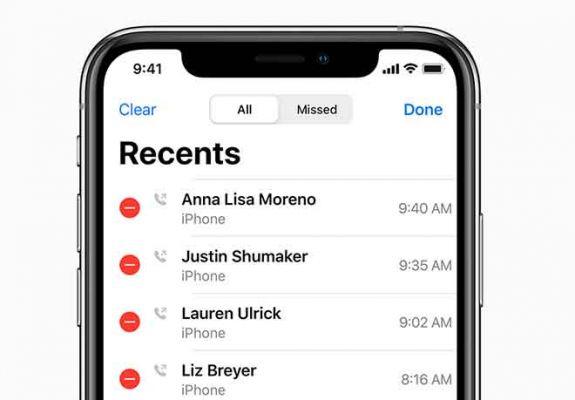
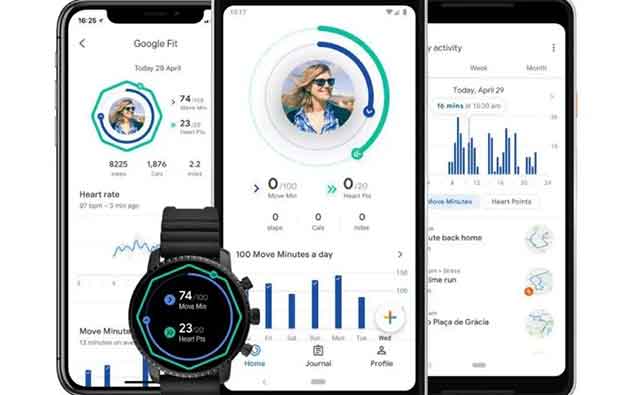
![Os 5 principais players de IPTV [2020]](/images/posts/97946d13f56659a7c052ab4824715aad-0.jpg)